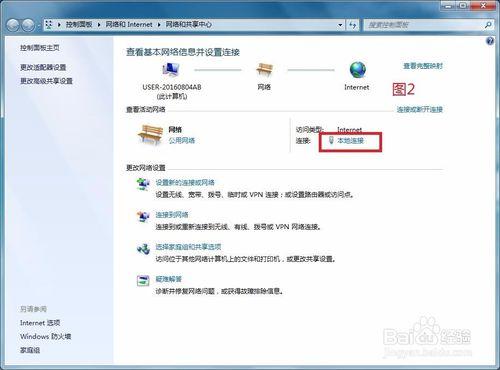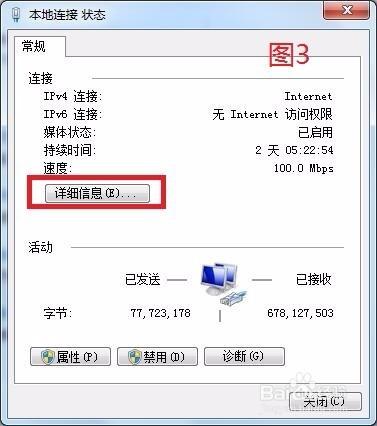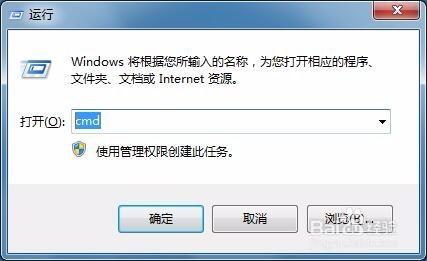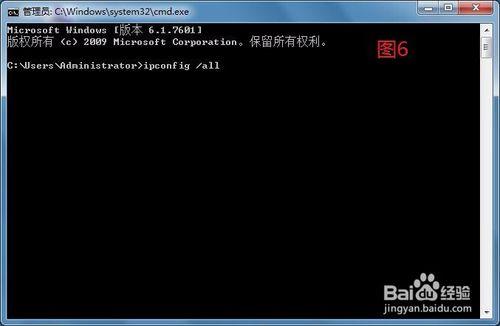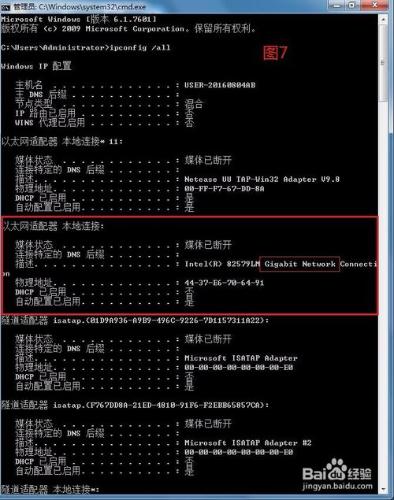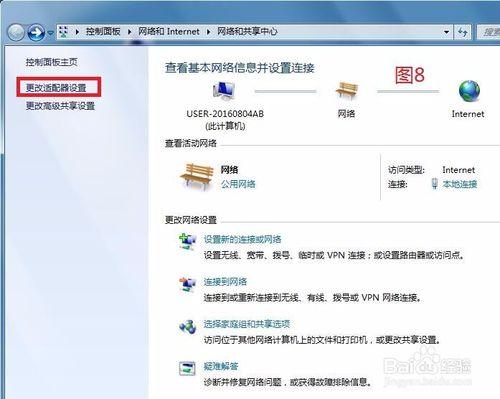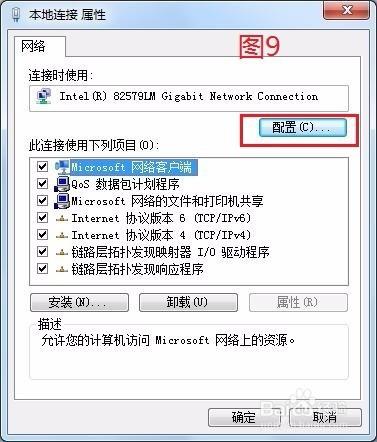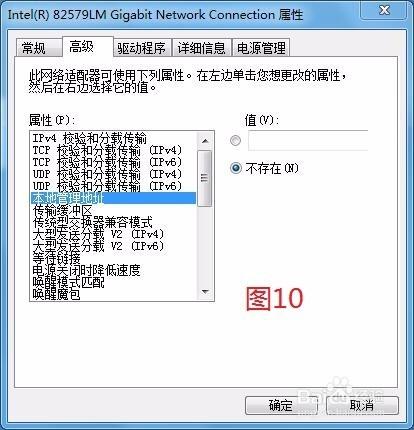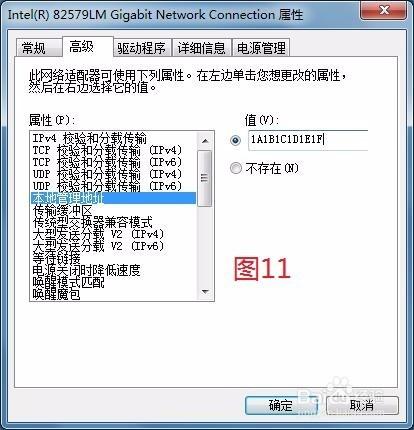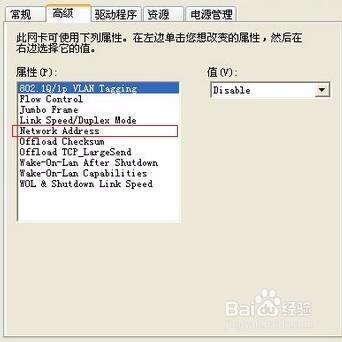在一些應用場合需要提供電腦網絡卡的MAC地址,比如說很多地方的無線網都進行了MAC地址繫結,需要給網路管理員MAC地址才能上網,下面具體介紹一下如何檢視以及修改本機網絡卡MAC地址。
工具/原料
桌上型電腦
筆記本
方法/步驟
一:本地連線接通時
這個時候比較簡單,如圖1,滑鼠右鍵點選電腦桌面上的”網路”圖示,點選”屬性”。
如圖2,在開啟的窗口裡找到紅色框著的”本地連線“,滑鼠點選它。
如圖3,在開啟的”本地連線 狀態”視窗中點選”詳細資訊”。
如圖4,開啟的”網路連線詳細資訊”裡會看到”實體地址“,6段共12位由數字和大寫字母組成的編碼就是本機網絡卡的MAC地址。根據行業規範,編碼中只有數字0沒有英文字母O。在這裡你還可以看到本機的IP地址以及閘道器,子網掩碼,DNS等資訊。
二:未連線網路即網絡卡斷開時檢視MAC地址
這時需要一個簡單的命令就可以檢視,同時按下鍵盤左下角“開始”+R鍵,開啟”執行“對話方塊。如圖5,輸入“CMD“並回車。
在開啟的“命令提示符”介面輸入“ipconfig /all”敲回車。注意“/”前面有個空格的。如圖6.
如圖7.敲回車後會發現一個或多個“乙太網介面卡 本地連線”都含有“實體地址”。哪個才是真正的網絡卡實體地址呢?紅色框標明出含有“Gigabit Network”單詞的都是物理網絡卡,其他的是在使用類似網路加速器軟體所虛擬出的本地連線。那我們要看的就是紅色框標註的網絡卡“實體地址”。
以上就是有無網路連線時檢視網絡卡MAC地址的方法,下面簡要的說一下如何修改網絡卡的MAC地址。如圖1,右鍵點選桌面上的“網路”圖示,選“屬性”。在開啟的“網路和共享中心”裡點左上角的“更改介面卡設定”,如圖8.
如圖9,點選網絡卡“配置”選項。在開啟的網絡卡屬性介面選擇“高階”選項卡,如圖10.可以看到左邊“本地管理地址”選項,這就是更改網絡卡MAC的地方。右邊圓點預設值是“不存在”。
如圖11.想要修改網絡卡的MAC地址就選中上面的圓點,在“值”裡填寫符合規範的任意MAC地址(連續的12位,沒有-符號)。當然不要和同一個區域網絡裡別的機器一樣就可以了。然後點選下方的確定,網絡卡會自動禁用啟用一次就成功了。
說明一點,有的網絡卡屬性高階選項卡是中文,有的則是英文,如圖,選“Network address”就是了。
注意事項
網絡卡斷開時看清哪個本地連線才是真正的物理網絡卡